为word文档插入尾注的操作方法与插入脚注的方法相同,用户可以设置其格式效果后再进行插入,下面介绍word文档插入尾注具体的操作方法。
1、将光标放置在需要插入尾注的位置处,切换到“引用”选项卡下,在“脚注”组中单击对话框启动器按钮。
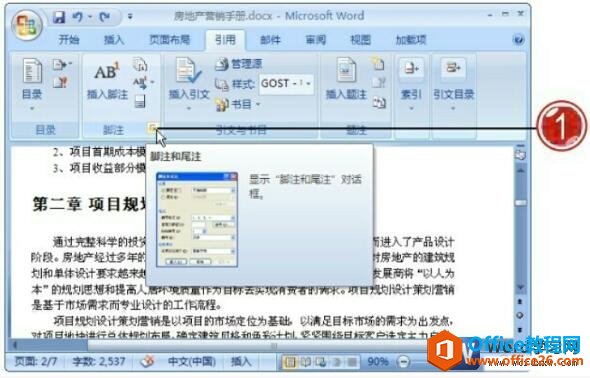
图1
2、打开“脚注和尾注”对话框,单击选中“尾注”单选按钮,并设置其位置为“文档结尾”。
3、单击“编号格式”下拉列表按钮,在展开的列表中单击需要应用的格式选项。

图2
4、在“编号格式”文本框中显示设置的格式样式,并设置编号为“连续”。
5、单击“插入”按钮。
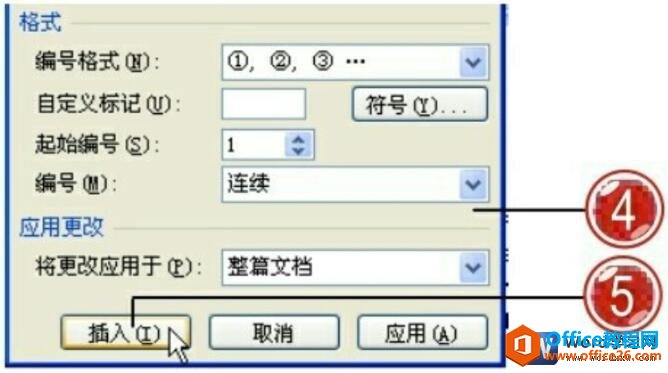
图3
如何为word文档插入题注
在处理word文档的过程中,用户还可以为文档中的图表、表格、公式等对象内容插入题注内容,用于描述该对象内容。在为word文档插入题注时,对于插入的多个题注对象内容,Word还会自动对其
6、在word文档结尾处插入尾注标记,输入参考引文相关内容即可,如果需要切换到文档尾注标记处,可双击该处的尾注标记。

图4
7、切换到文档尾注标记位置处,将光标放置在该标记位置上方,可查看尾注相关注释内容。
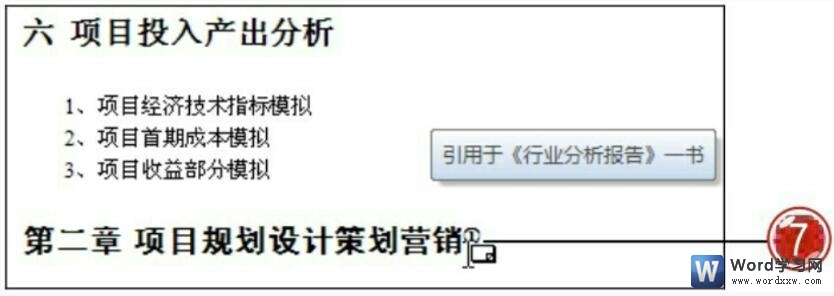
图5
8、用户可以为文档快速地插入尾注内容,首先将光标放置在需要插入尾注的文档位置处,再在“题注”组中单击“插入尾注”按钮。
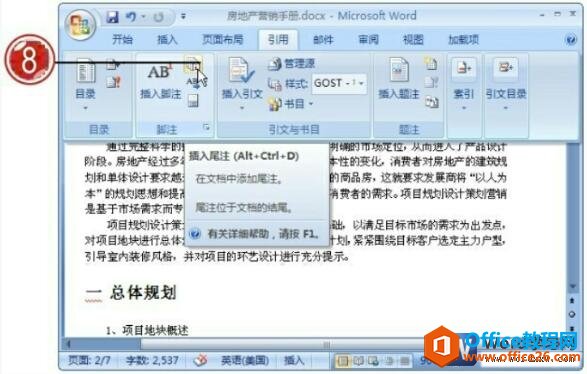
图6
9、为文档添加下一个尾注标记,并对其进行自动编号,此时用户输入相关注释内容即可。
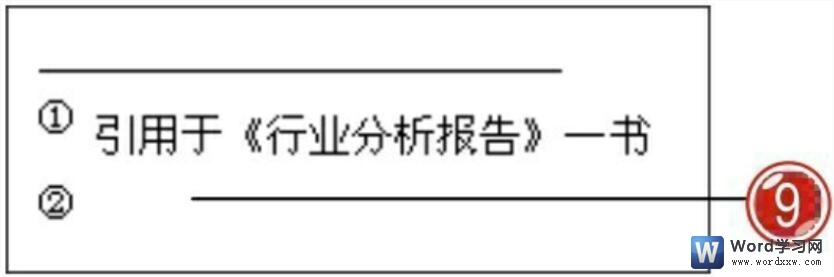
图7
我们如何查看文档中脚注或尾注标记的格式呢?我们可以打开“样式”任务窗格,在样式列表中查找需要查看的脚注或尾注,并查看其相应的格式效果内容。
如何为word文档添加网页地址超链接
我们可以为word文档插入超链接内容,链接的对象可以是当前文档中的内容、幻灯片内容、工作表内容或是邮件地址、网页地址等相关内容,从而方便用户在不同内容中进行切换,也方便了文档


